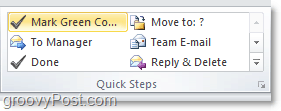Ako vytvoriť vlastné rýchle kroky v programe Outlook 2010
Microsoft Office Microsoft Outlook 2010 / / March 18, 2020
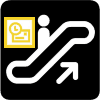
Rýchle kroky sú cenným nástrojom efektívnej práce v programe Outlook 2010. Ak často zistíte, že dokončujete dlhú sériu akcií pre jednotlivé položky, prečo nie len vytvoriť akciu Rýchly krok na jej pokrytie? Spoločnosť Microsoft práve zaviedla túto novú funkciu v programe Outlook 2010 a pridala do zoznamu ďalších bodov Desať najčastejších dôvodov pre inováciu na balík Office 2010.
Začnime ľahko a pozrime sa na prispôsobenie niektorých z už existujúcich rýchlych krokov, ktoré spoločnosť Microsoft zahrnie do programu Outlook 2010.
Ako upraviť existujúci rýchly krok programu
Krok 1
V programe Outlook 2010 cvaknutie Domov stuha a potom cvaknutie malá šípka nadol nad Rýchle kroky kategórie. Z rozbaľovacej ponuky, ktorá sa zobrazí vybraťMAnage Quick Steps…
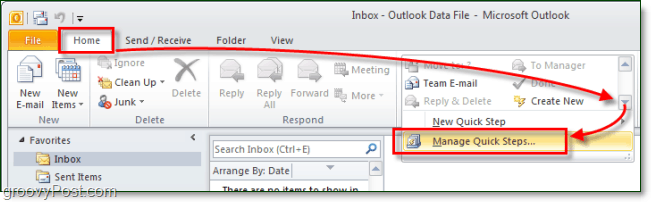
Krok 2
V predvolenom nastavení je v programe Outlook 2010 iba 5 rýchlych krokov. vybrať tú, ktorú by ste chceli zmeniť a potom cvaknutie Edit pod popisom.
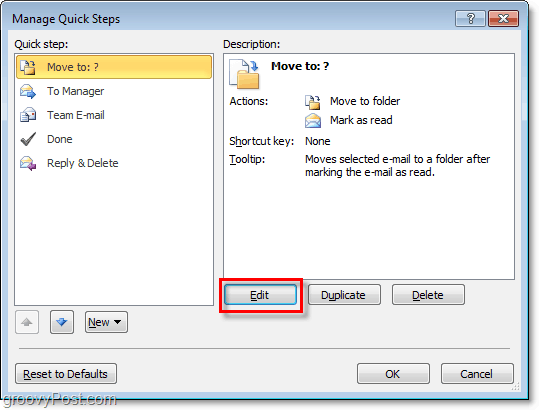
Krok 3.a - Prispôsobte rýchly krok
Pokiaľ ide o prispôsobenie, je toho veľa, čo môžete urobiť, a rozdelíme to na dva rôzne kroky a snímky obrazovky.
Môžeš:
- cvaknutie X na remove Akcie rýchlych krokov.
- cvaknutie šípka nadol úplne zmeniť činnosť na niečo iné.
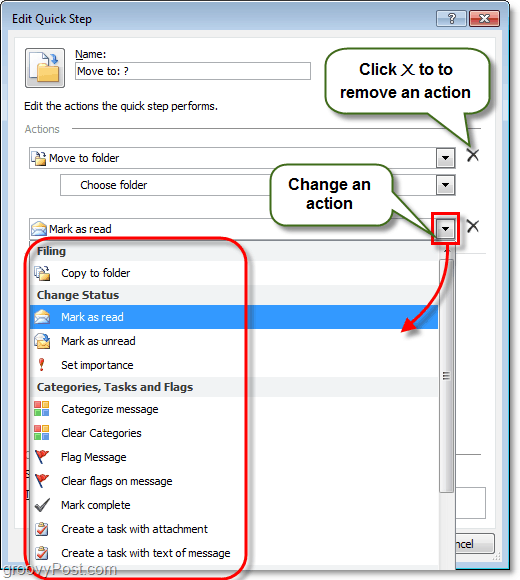
Krok 3.b - Ďalšie možnosti prispôsobenia rýchlych krokov
A ešte viac je k dispozícii:
- cvaknutie Name zadajte názov rýchleho kroku. *
- cvaknutiedd Akcia vložiť ďalšiu akciu do Rýchleho kroku.
- cvaknutieVyberte odkaz priradiť a Shodorkut kľúč k tomuto rýchlemu kroku. Napríklad, ak k tomuto kroku priradíte CTRL + Shift + 1, môžete okamžite vykonať celý rýchly krok lisovanie CTRL + Shift + 1 kedykoľvek počas používania programu Outlook. Je to užitočné, pretože na to, aby ste ich mohli používať, nebudete musieť nájsť kartu Domovská stránka a panel Rýchly krok.
- typ v Tooltip text zmeňte popis. *
- cvaknutie ikona vľavo hore do upraviť aká ikona sa zobrazí v zozname rýchlych krokov.
* Tento názov a popis sa zobrazia v zozname Rýchle kroky v domácej páse.
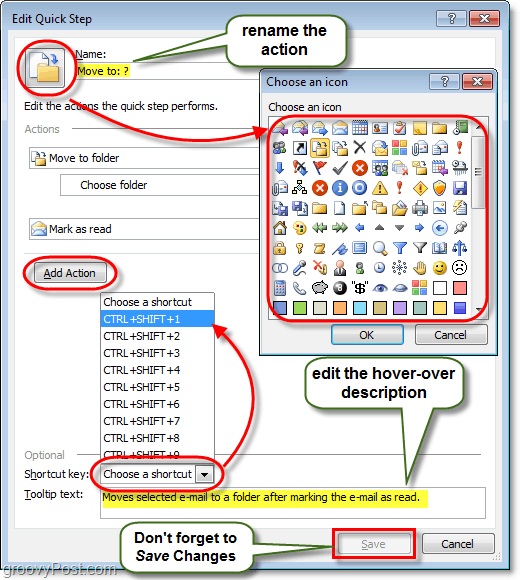
Zahŕňa to všetko, čo môžete prispôsobiť prispôsobením rýchlych krokov. Teraz sa pozrime na vytvorenie úplne nového.
Ako vytvoriť nový rýchly krok programu Outlook 2010
Krok 1
Microsoft nám dal rôznymi spôsobmi začať a vytvoriť nový rýchly krok.
- V sekcii Domovská stuha, Rýchly krok
-
cvaknutieVytvor nový.
- alebo
-
cvaknutieNew Rýchly krok a vybrať šablónu zo zoznamu.
- alebo
-
cvaknutieVytvor nový.
- V Spravujte rýchle kroky okno, o ktorom sme hovorili vyššie, cvaknutieNew.
Ak sa rozhodnete pre možnosť šablóny, môžete si vybrať prednastavený rýchly krok, ktorý má podobné akcie ako tie, ktoré sa dodávajú s programom Outlook 2010. Je to však skôr prispôsobenie ako začatie nového. Na tento účel použijeme Custojí šablóna, ktorá je iba prázdnym rýchlym krokom.
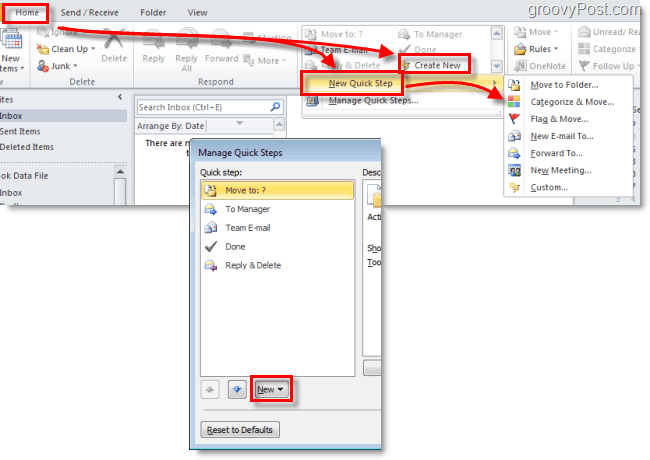
Krok 2
Nové okno by sa malo objaviť s názvom Upraviť rýchly krok.
Prvá vec, ktorú musíte urobiť, je cvaknutie Name box a premenujte svoj rýchly krok na niečo, čo má zmysel s krokmi, ktoré podnikne.
Ďalšie, zvoliť Ty prvý akčné z rozbaľovacieho zoznamu.
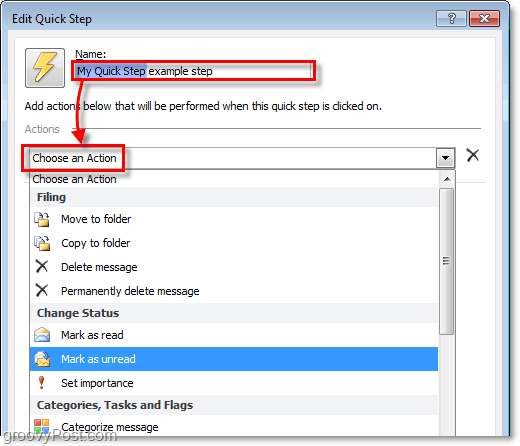
Krok 3
Vytvorili ste svoju prvú akciu! teraz cvaknutiedd Akcia vložiť ďalšiu (V prípade potreby). Nezabudnite si vybrať zo zoznamov akékoľvek miesta alebo kategórie, ktoré chcete použiť (alebo ich nechajte prázdne, ak sa chcete spýtať, ktorý z nich pri každom použití tohto rýchleho kroku).
Po dokončení pridávania akcií cvaknutie ikona nastaviť to, čo sa vám páči. Všimnite si, že sa ikona zmení, keď pridáte akciu, aby ste sa čo najlepšie zhodovali, takže ju nemusíte ani upravovať.
Keď sa všetko urobí, cvaknutie Tooltip text box a typ v popis ktorá sa objaví, keď sa myš presunie nad tento Rýchly krok v pásme Domov.
Nezabudnite, môžete pridať Shodorkutové kľúče!
po dokončení. cvaknutieSkončiť uložte nový rýchly krok.
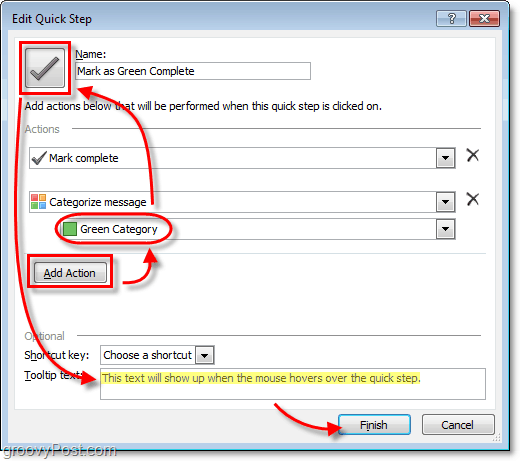
Hotový!
Váš nový rýchly krok by sa teraz mal objaviť na internete Rýchle kroky zoznam pod Domov stuhou.